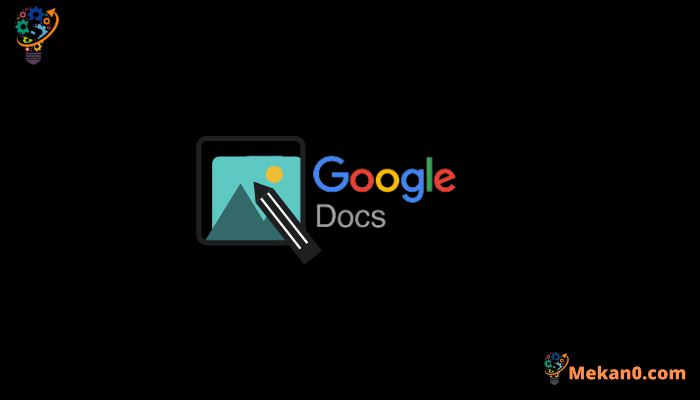Google Sənədlərdə şəklin üzərinə mətn yerləşdirməyin iki yolu
Biz hamımız bilirik ki, Google Sənəd sənədləri yazmaq üçün əladır və biz sizə məmnuniyyətlə bildiririk ki, o, şəkillər üçün əsas redaktə vasitələri təqdim edir. Siz şəklin ölçüsünü dəyişə, kəsə və döndərə, işıqlandırma və rəngləri tənzimləyə bilərsiniz. Və bir səviyyə yuxarı qalxmaq istəyirsinizsə, Google Sənədlərdən istifadə edərək fotoya mətn əlavə edə bilərsiniz. İstər şəklin arxasında, istərsə də qarşısında mətn yerləşdirmək istəsəniz, bu alətdən sənədlər üçün gözəl şəkillər yaratmaq və ya şəkillərinizə su nişanı, şirkət loqosu və s. əlavə etmək üçün istifadə edə bilərsiniz. Və bu yazıda biz sizə Android, iPhone və PC-də Google Sənədlərdən istifadə edərək şəkilə necə mətn qoymağı göstərəcəyik.
Google Sənədlərdə şəklin üzərinə necə mətn əlavə etmək olar
Siz buna iki üsuldan birini istifadə edərək nail ola bilərsiniz: ya mətn bükmə xüsusiyyətindən istifadə etməklə, ya da Google Draw alətindən istifadə etməklə. Onların hər birini ətraflı izah etdik.
1. Text Wrap istifadə edin
Əvvəllər Google Sənədlər təsvirin ətrafına mətni bükmək üçün yalnız üç variant təklif edirdi: daxili mətn, bükmə və ayırma. Bununla belə, Google yeni mətn hizalama seçimlərini əlavə etdiyini açıqladı: Arxa Mətn və Ön Mətn, bu o deməkdir ki, siz indi şəklin arxasına və ya qarşısında mətn əlavə edə bilərsiniz.
Budur iki variant necə işləyir:
Mətnin Arxasında: Mətnin Arxasında seçimini seçdiyiniz zaman, mətni yazdıqdan sonra şəkil fonda görünəcək. Bu seçimdən iki şəkildə istifadə oluna bilər, siz təsvirdən dərhal əvvəl yazmağa başlaya bilərsiniz və yazı şəklin ətrafında hərəkət etmək əvəzinə şəkil üzərində davam edəcək. Siz həmçinin şəkli sənədinizdəki istənilən mətnin üzərinə köçürə bilərsiniz və mətn avtomatik olaraq şəklin üzərində görünəcək.

mətnin qarşısında : Ön mətn rejimində şəkil mətnin üstündə görünəcək, bu seçim şəklin altındakı mətni gizlətmək və ya şəklin şəffaflığını azaltmaqla şəklə mətn əlavə etmək üçün istifadə edilə bilər.
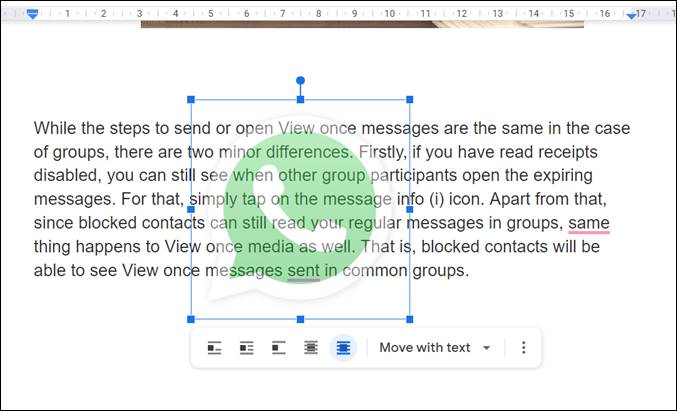
Google Sənədin veb versiyasında bu funksiyadan yararlanmaq üçün sənədi açmalı və şəkli ona daxil etməlisiniz. Sonra onu seçmək üçün şəklin üzərinə klikləyin və mətnin bükülmə variantları aşağıda görünəcək. İstəyinizə uyğun olaraq mətnin arxasında və ya mətnin qarşısında seçim edə bilərsiniz.
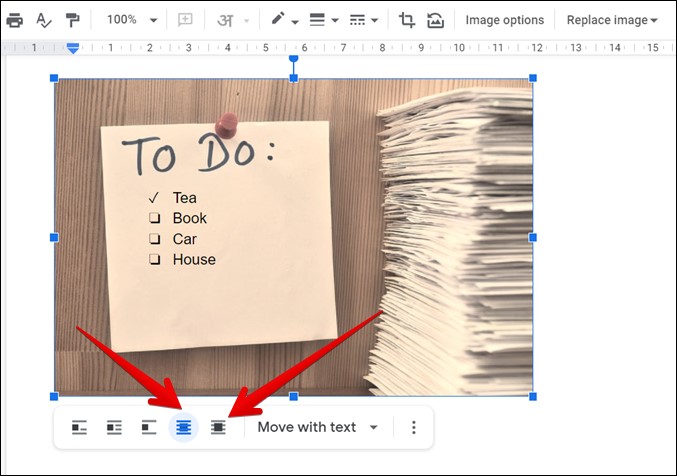
Mətnin qablaşdırılması seçimlərini görmürsünüzsə, şəkli seçdikdən sonra yuxarıdakı Şəkil seçimlərini klikləyə bilərsiniz. Sonra sağ yan paneldən Mətn Sarma Parametrləri üzərinə klikləyin və istədiyiniz rejimi seçin.
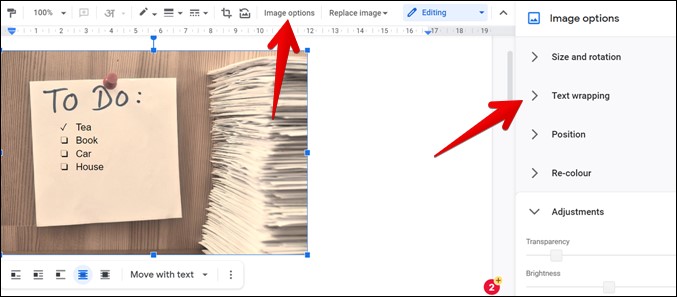
Google Sənədlər mobil proqramlarında, onu sənədinizdə seçmək üçün şəklin üzərinə klikləyə, sonra mətni sarma düyməsinə klikləyə və istədiyiniz kimi Mətnin Arxasında və ya Mətnin Qarşısında seçimlərini edə bilərsiniz.
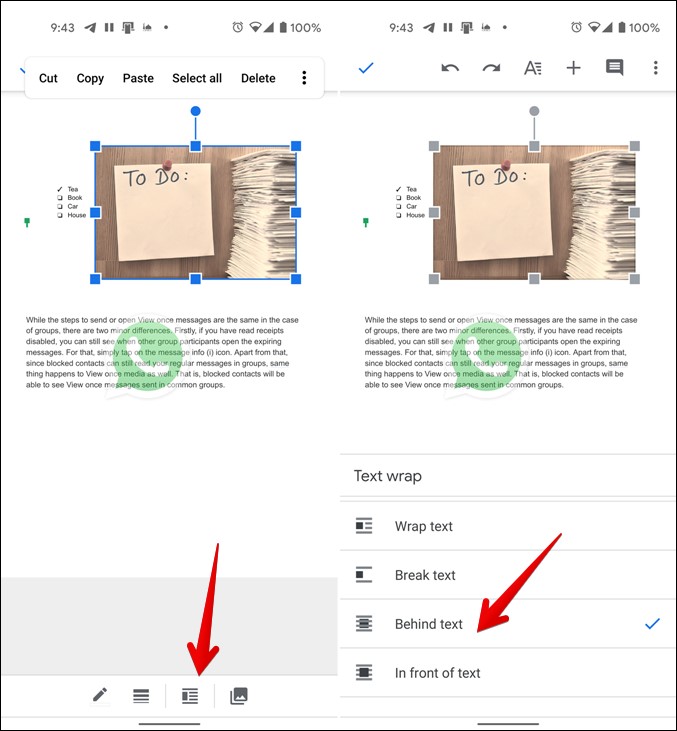
İstədiyiniz nəticəni əldə etmək üçün şəkli redaktə etməli və tənzimləməlisiniz. Faydalı olacaq bəzi məsləhətlər:
Mətn hərəkəti
Şəklin üstünə mətn əlavə edərkən, bütün mətni bir neçə sətir boyunca köçürməkdə çətinlik çəkə bilərsiniz. Mətni seçməyə çalışdığınız zaman yalnız bir sətir seçilə bilər. Bütün mətni seçmək üçün əvvəlcə başlanğıc sətrini seçməlisiniz, sonra Shift düyməsini basıb, seçimi bitirmək istədiyiniz yerə klikləyin, beləliklə bütün mətn bir neçə sətirdən seçilir.
Şəffaflığı tənzimləyin
Daha yaxşı nəticələr üçün, təsvirin şəffaflığını tənzimləyə bilərsiniz və bu, sənədinizə su nişanı əlavə etmək istəyirsinizsə, faydalı olacaq. Bunun üçün şəklin üzərinə klikləyib Şəkil Seçimləri düyməsini sıxmalı, sonra Tənzimləmələr bölməsinə keçib şəklin şəffaflığını tənzimləmək üçün slayderdən istifadə etməlisiniz. Eynilə, daha yaxşı nəticələr əldə etmək üçün fotoşəkilinizin parlaqlığını, kontrastını və rənglərini dəyişə bilərsiniz.
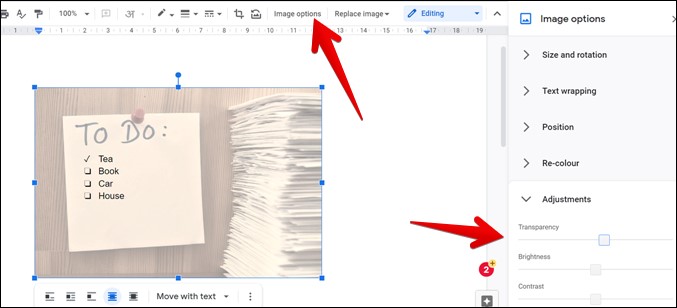
mətn formatı
Bütün mətn formatlama xüsusiyyətləri şəklin üstünə və ya altına əlavə edildikdə işləyəcək və bu xüsusiyyətlər şəklinizin və mətninizin son görünüşünü redaktə etmək üçün istifadə edilə bilər. Sənədinizə daxil etdiyiniz şəkilə uyğunlaşdırmaq üçün mətnin rəngini, şriftini, ölçüsünü və başqa şeyləri dəyişə bilərsiniz.
2. Google Rəsmdən istifadə edin
Yuxarıdakı üsul tələblərinizə uyğun deyilsə, mətni Google Sənəddə şəklin üzərinə yerləşdirmək üçün başqa üsuldan istifadə edə bilərsiniz. Bunun üçün biz Google Sənədlərdə mövcud olan Google Drawing-in köməyinə arxalana bilərik.
Qeyd : Bu üsul mobil telefonda işləmir.
Cümləni belə ifadə etmək olar: "Budur, Google Sənədlərin veb redaktorunda Google Rəsmdən istifadə etmək üçün addımlar."
1. Google Sənədin veb versiyasını işə salın və sənədi açın.
2 . Basın Daxiletmə yuxarıda, ardınca çəkməklə > جديد .
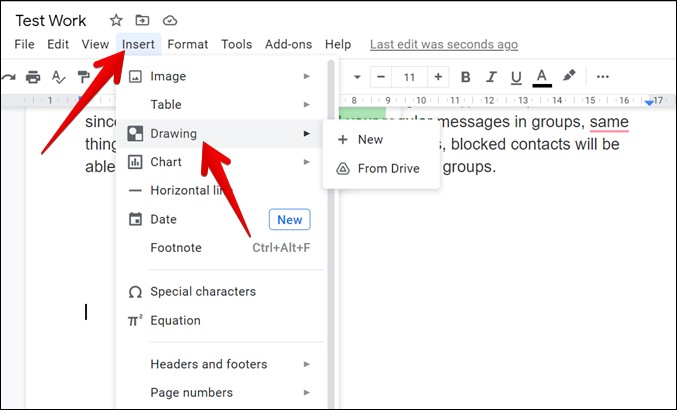
3. Paraqrafı belə ifadə etmək olar: “Çəkiliş açılan pəncərəsi açıldıqda düyməni basın.”ال .ورةşəklinizi əlavə etmək üçün yuxarıdakı düyməni vurun. Şəkili kompüterinizdən, link (URL) vasitəsilə, Google Disk hesabınızdan əlavə etməyi və ya onlayn axtarış etməyi seçə bilərsiniz.”
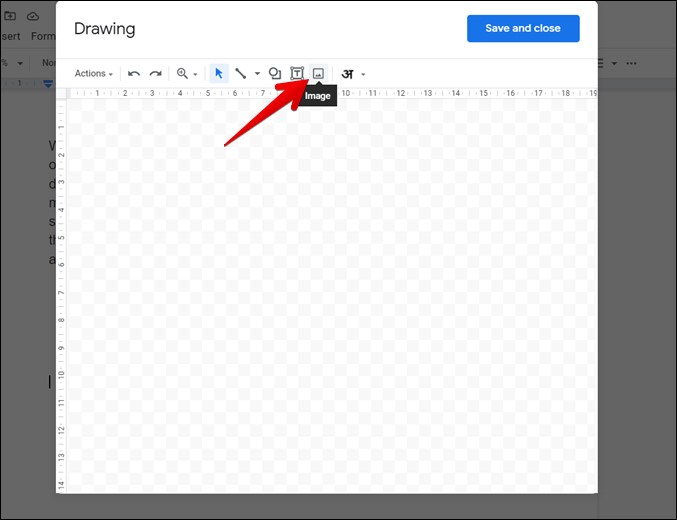
4. Cümləni belə ifadə etmək olar: “Şəkil rəsm pəncərəsində görünəndə düyməni basın.”mətn qutusu.” Bundan sonra siçan vasitəsilə mətn qutusunu şəklin üzərinə çəkib istədiyiniz mətni daxil edə bilərsiniz”.
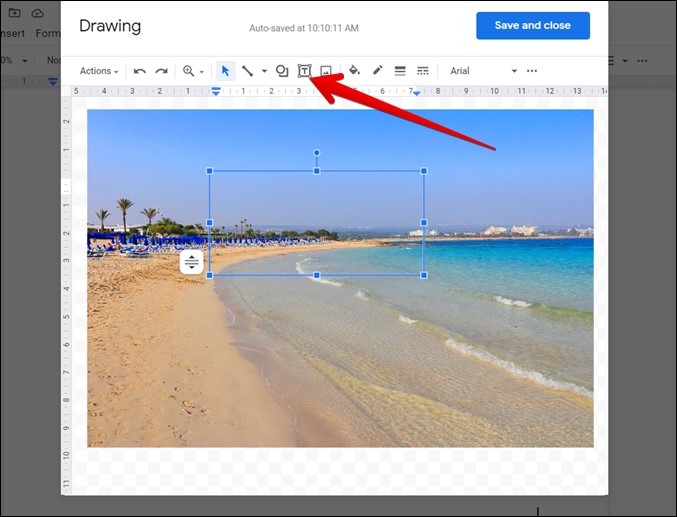
Paraqrafı belə ifadə etmək olar: “Mövcud variantlardan istifadə edərək mətn qutusunda mətni formatlaya bilərsiniz.Siz həmçinin mətn qutusunu sərbəst şəkildə hərəkət etdirə, rəngini, istifadə olunan şrift növünü dəyişə və hətta ölçüsünü dəyişə bilərsiniz. Nəhayət, qrafiki sənədə daxil etmək üçün pəncərənin yuxarısında yerləşən “Saxla və Bağla” düyməsini sıxın.
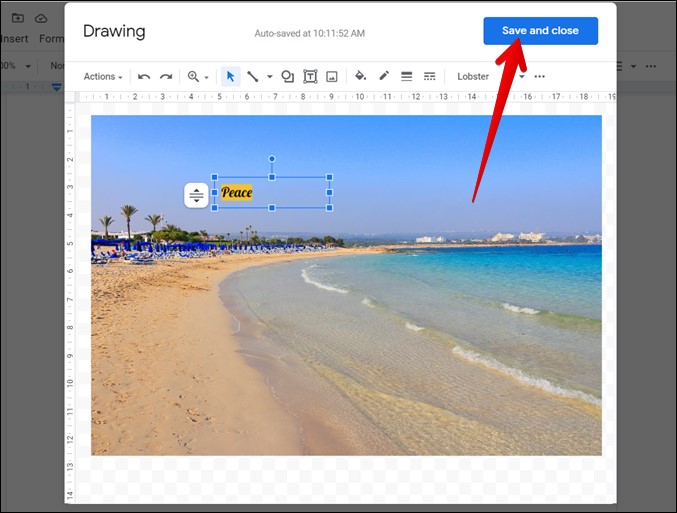
Cümləni belə ifadə etmək olar: “Əvvəlki üsulda mövcud olan mətn dözümlülük variantları bu üsulla da istifadə edilə bilər. Şəkildə əlavə düzəlişlər etmək istəyirsinizsə, sadəcə olaraq şəklin üzərinə iki dəfə klikləyə bilərsiniz.”
Google Sənədləri araşdırın
Paraqrafı belə ifadə etmək olar: “Sadəliyinə baxmayaraq, Google Sənədlər gözləmədiyiniz maraqlı tapşırıqları yerinə yetirmək potensialına malikdir. Daha əvvəl gördüyümüz kimi, Google Sənədlərdə asanlıqla təsvirə mətn yerləşdirə bilərsiniz. Bundan əlavə, o, sənədləri çəkmək və imzalamaq, ünvan etiketləri yaratmaq və hətta faktura yaratmaq üçün istifadə edilə bilər.